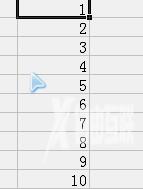WPS表格如何快速生成升序的数字排列教学。我们在表格统计数据的时候,经常都会需要在内容的第一行或者第一列进行排序,那么这些数字排序怎么去设置快速生成呢?一起来看看操作
WPS表格如何快速生成升序的数字排列教学。我们在表格统计数据的时候,经常都会需要在内容的第一行或者第一列进行排序,那么这些数字排序怎么去设置快速生成呢?一起来看看操作的方法分享吧。
操作步骤
定位单元格E1,并在其中输入1,然后按Enter键退出编辑E1单元格。
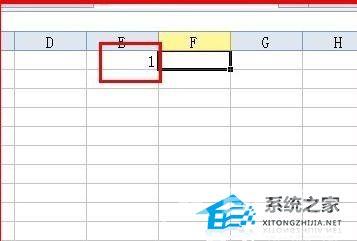
这个时候在左边如图所示的位置输入E1:E500.输入完成后按Enter。

按Enter键后,发现E1到E500全部都被选中了,点击开始–填充—序列。

在序列中选中起步值为1,终止值为500.点击确定。
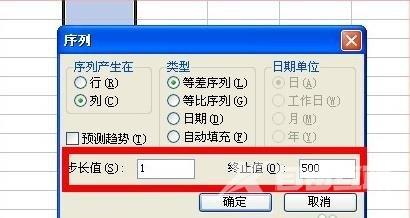
返回WPS表格看一下,是不是从1到500自动输入了。